[易捷u盘装系统]win7系统如何给Word文档添加分节符
软件介绍
[易捷u盘装系统]win7系统如何给Word文档添加分节符
word很多人都会用,那么win7系统如何给Word文档添加分节符,下面就为大家分享win7系统下给Word文档添加分节符的方法。
word很多人都会用,那么win7系统如何给Word文档添加分节符,下面就为大家分享win7系统下给Word文档添加分节符的方法。
步骤1:打开Word文档,将光标定位到要插入分节符的位置。在“布局”选项卡的“页面设置”组中单击“分隔符”按钮,在下拉列表的“分节符”栏中单击“下一节”选项,如图1所示。
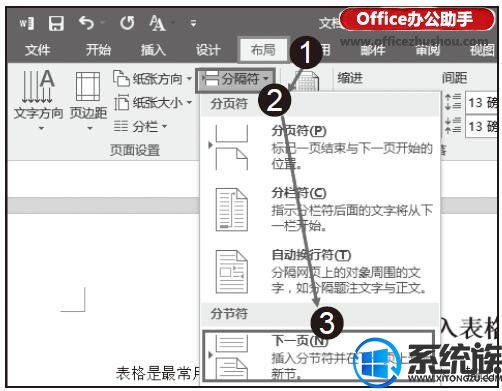
图1 选择“下一页”选项
步骤2:插入点光标后的文档将被放置到下一页,如图2所示。
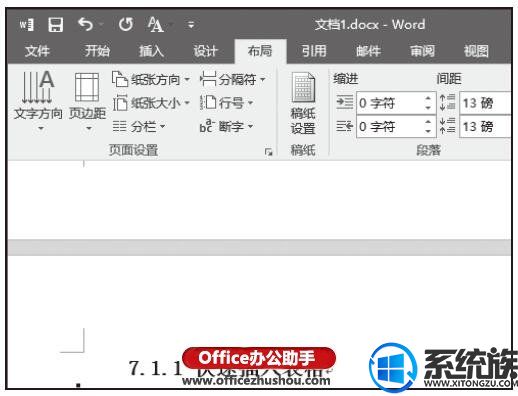
图2 将文档放置到下一页
技巧点拨
“分节符”栏中“下一页”选项用于插入一个分节符,并在下一页开始新的节,常用于在文档中开始新的章节。“连续”选项将用于插入一个分节符,并在同一页上开始新节,适用于在同一页中实现同一种格式。“偶数页”选项用于插入分节符,并在下一个偶数页上开始新节。“奇数页”选项用于插入分节符,并在下一个奇数页上开始新页。
更多>>U老九推荐教程
- [小兵u盘装系统]固态硬盘如何查看有没有4k对齐|检测ssd硬盘4k对
- [韩博士u盘装系统]win7电脑更新steam失败提升118错误代码的5种解
- [易捷u盘装系统]xp系统快速备份注册表的方法
- [白云u盘装系统]win10系统更新设备驱动异常的解决办法
- [萝卜家园u盘装系统]win10系统各种简单实用 快速最小化窗口方法
- [小黑马u盘装系统]XP系统IE浏览器打不开网页的解决办法
- [大地u盘装系统]win10系统怎么设置远程桌面连接的方法
- [紫光u盘装系统]win10系统安装后上网速度变慢的解决办法
- [胖子u盘装系统]防止修改文件属性以保护文件安全的解决办法
- [360u盘装系统]联想y400原有win8系统不好用出问题怎么重装win10
- [金山u盘装系统]win7系统小米手机连接电脑的方法
- [小兵u盘装系统]Win10系统ThunderPlatform.exe进程占用内存的关
- [萝卜家园u盘装系统]安装win7系统提示缺少所需的CD/DVD驱动器设
- [大番薯u盘装系统]关于win10恢复分区与EFI分区合并的相关知识
- [韩博士u盘装系统]Win7系统下载安装后鼠标键盘不能用的解决办法
- [小黑马u盘装系统]Win10系统怎么禁用svchost占用网速的解决办法
- [小黑马u盘装系统]Win7系统IE"启用内存保护帮助减少联
- [得得u盘装系统]win10系统笔记本找不到wifi的解决办法
- [友用u盘装系统]win7系统光盘读取不了的解决办法
- [电脑公司u盘装系统]Win7系统禁止安装任何软件的方法
更多>>U老九热门下载
- [电脑公司u盘装系统]win7系统卸载WPS后Office图标显示不正常的解
- [雨木风林u盘装系统]Win7系统打开防火墙提示报错代码0x6D9的解决
- [小兵u盘装系统]win7电脑提示内存不足的解决方法
- [小苹果u盘装系统]win7系统查看BIOS版本的三种方法
- [得得u盘装系统]win7系统右键菜单有两个“记事本”选项的修复办
- [菜鸟u盘装系统]win7系统中让Excel同时显示两个窗口的方法
- [洋葱头u盘装系统]win7系统怎么点亮QQ音乐图标的方法
- [电脑店u盘装系统]aero glass for win10怎么关掉的方法教程
- [小熊u盘装系统]win7系统不能玩暗黑破坏神2的修复办法
- [小苹果u盘装系统]win10 mkv文件怎么打开|关于win10支持mkv格式
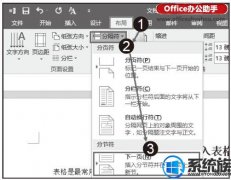


![[易捷u盘装系统]win10系统小娜(Cortana)选项中没有“显示搜索](http://www.ulaojiu.com/uploads/allimg/180506/1_0506143321Q33.jpg)
![[小苹果u盘装系统]XP系统提示exe不是有效的32应用程序的解决办法](http://www.ulaojiu.com/uploads/allimg/180506/1_0506143TEM1.png)